Napraw pulpit zdalny nie łączy się w systemie Windows 10
Opublikowany: 2021-02-27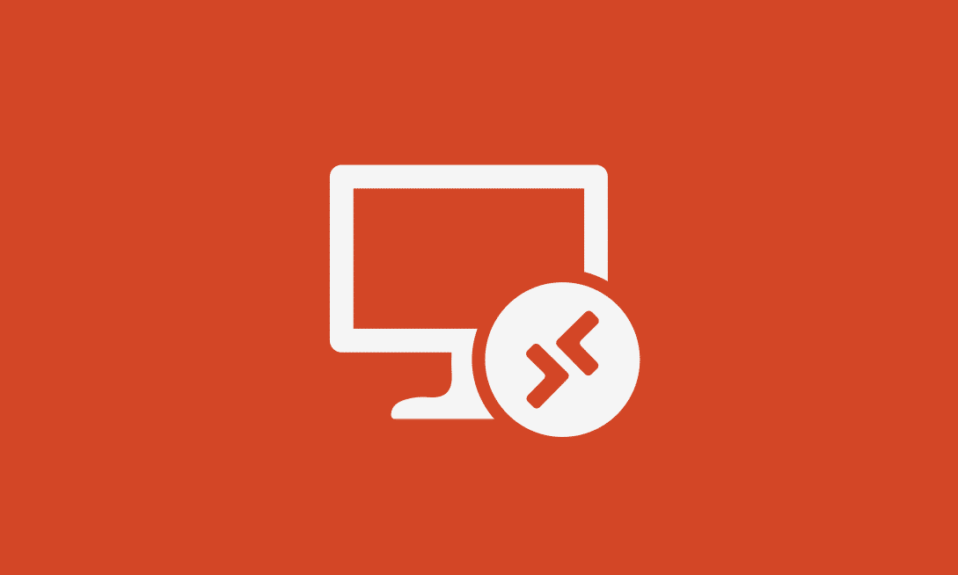
Jednym z wielu sposobów, w jaki specjaliści IT rozwiązują zagadki technologiczne swoich klientów, jest użycie funkcji „Remote Desktop” wbudowanej w system Windows 10. Jak sama nazwa wskazuje, funkcja ta umożliwia użytkownikom zdalne łączenie się i sterowanie komputerem przez Internet. Na przykład Użytkownicy mogą uzyskać dostęp do swojego komputera służbowego z systemu domowego i odwrotnie. Oprócz natywnej funkcji zdalnego pulpitu istnieje mnóstwo aplikacji innych firm, takich jak Teamviewer i Anydesk, dostępnych dla użytkowników systemu Windows i Mac. Podobnie jak wszystko, co związane z systemem Windows, funkcja zdalnego pulpitu nie jest całkowicie bezbłędna i może powodować ból głowy, jeśli komputer jest zdalnie diagnozowany.
Ponieważ jest to funkcja zależna od Internetu, zwykle niestabilne lub wolne połączenie internetowe może powodować problemy ze zdalnym pulpitem. Niektórzy użytkownicy mogą mieć całkowicie wyłączone połączenia zdalne i pomoc zdalną. Zakłócenia z istniejących poświadczeń pulpitu zdalnego, Zapora systemu Windows, program antywirusowy, ustawienia sieciowe mogą również zakłócić połączenie zdalne. Niemniej jednak w tym artykule wymieniliśmy kilka rozwiązań, aby spróbować rozwiązać problemy z funkcją zdalnego pulpitu.
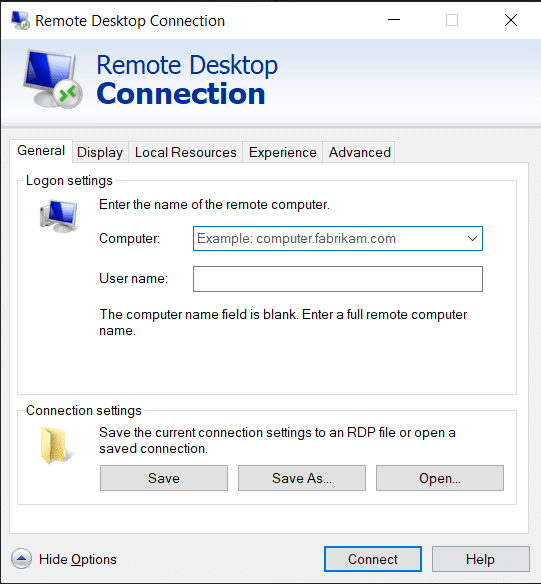
Zawartość
- Napraw pulpit zdalny nie łączy się w systemie Windows 10
- 8 sposobów naprawienia zdalnego pulpitu nie łączy się w systemie Windows 10
- Metoda 1: Zezwól na zdalne połączenia z komputerem
- Metoda 2: Zmodyfikuj ustawienia zapory
- Metoda 3: Włącz pomoc zdalną
- Metoda 4: Wyłącz niestandardowe skalowanie
- Metoda 5: Zmodyfikuj Edytor rejestru
- Metoda 6: Usuń istniejące poświadczenia pulpitu zdalnego
- Metoda 7: Zmień ustawienia sieciowe
- Metoda 8: Dodaj adres IP do pliku hosta
Napraw pulpit zdalny nie łączy się w systemie Windows 10
Po pierwsze, upewnij się, że Twoje połączenie internetowe działa poprawnie. Spróbuj przeprowadzić test szybkości ( Speedtest firmy Ookla ), aby to sprawdzić. Jeśli masz bardzo wolne połączenie, mogą się zdarzyć pewne problemy. Skontaktuj się z dostawcą usług internetowych i zapoznaj się z naszym artykułem na temat 10 sposobów na przyspieszenie Internetu .
Idąc dalej, jeśli winowajcą nie jest połączenie internetowe, upewnijmy się, że połączenia zdalne są dozwolone, a zapora/program antywirusowy nie blokuje połączenia. Jeśli problemy będą się powtarzać, może być konieczne zmodyfikowanie edytora rejestru lub przejście do aplikacji innej firmy.
8 sposobów naprawienia zdalnego pulpitu nie łączy się w systemie Windows 10
Metoda 1: Zezwól na zdalne połączenia z komputerem
Domyślnie połączenia zdalne są wyłączone, dlatego jeśli próbujesz skonfigurować połączenie po raz pierwszy, musisz ręcznie włączyć tę funkcję. Zezwalanie na połączenia zdalne jest tak proste, jak przełączanie na pojedynczym przełączniku w ustawieniach.
1. Otwórz Ustawienia systemu Windows , naciskając jednocześnie klawisz Windows + I. Kliknij System .
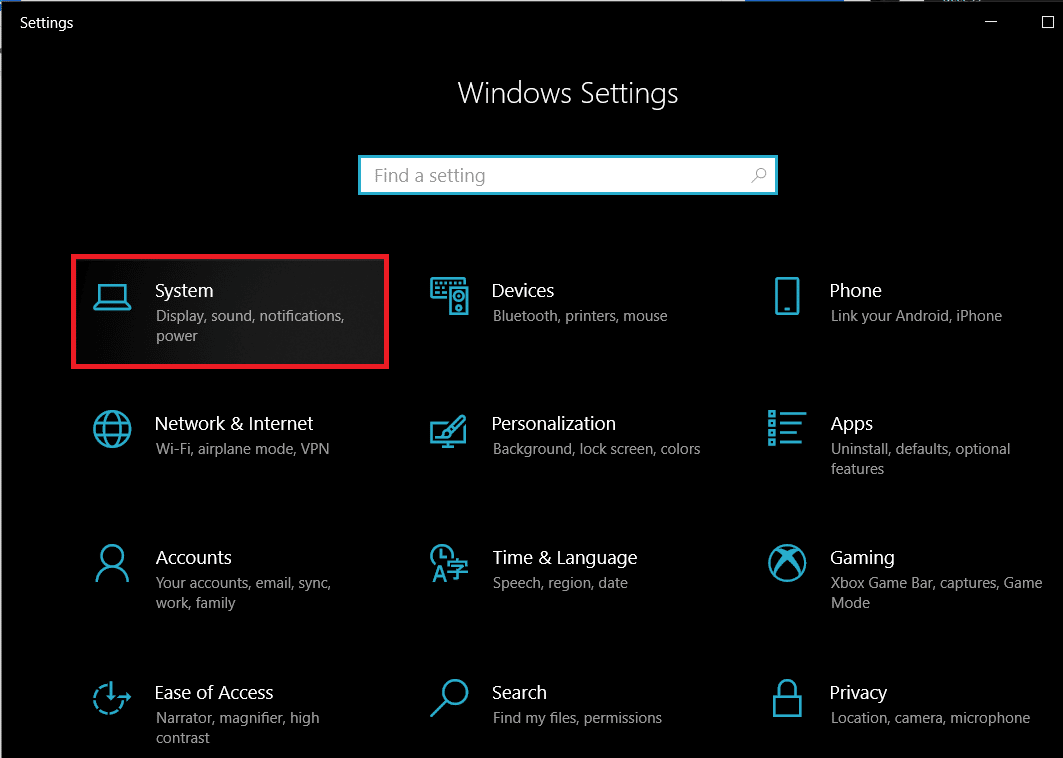
2. Przejdź do zakładki Pulpit zdalny (druga ostatnia) z lewego panelu i włącz przełącznik Pulpit zdalny .
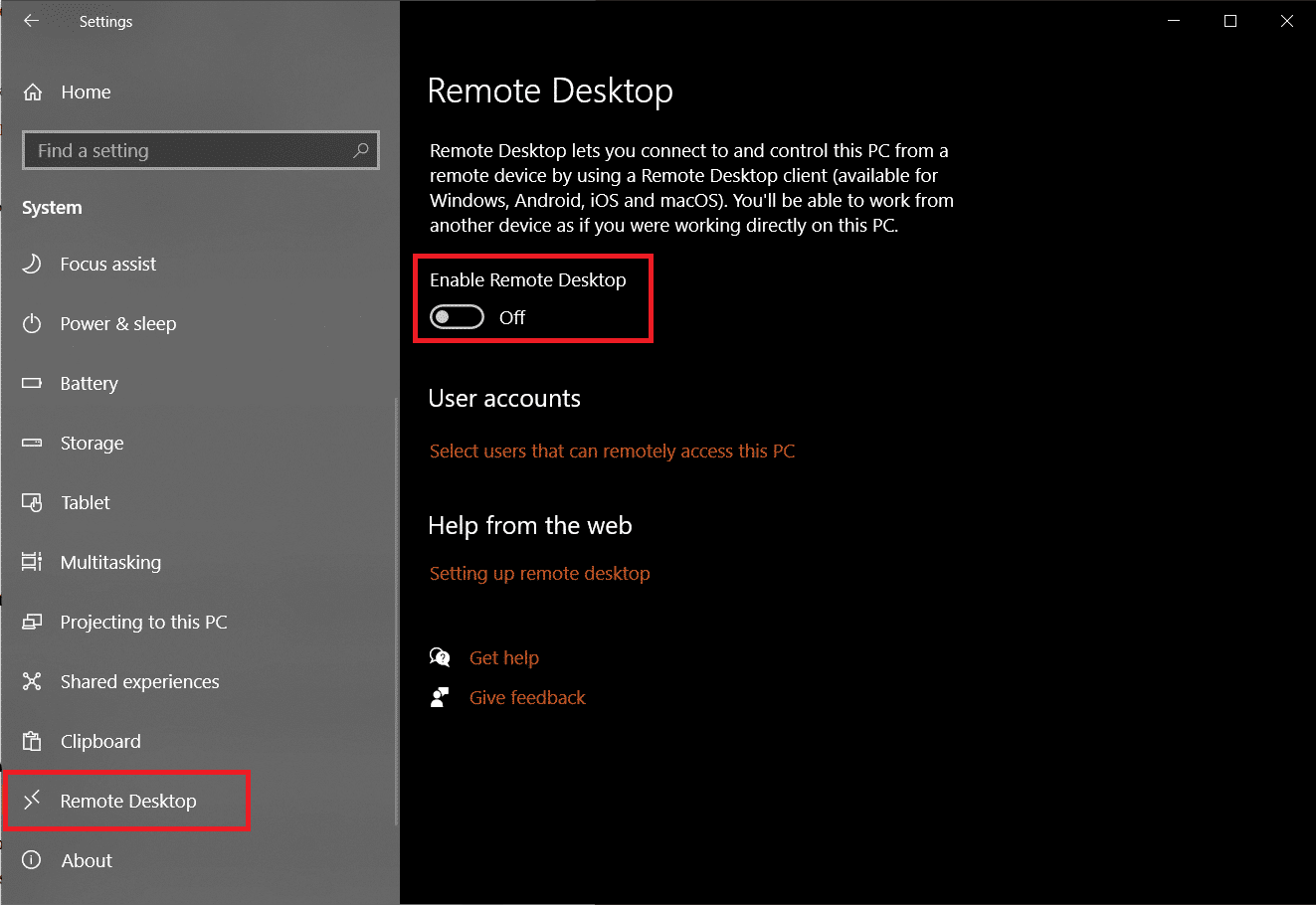
3. Jeśli otrzymasz wyskakujące okienko z prośbą o potwierdzenie swojego działania, po prostu kliknij Potwierdź .
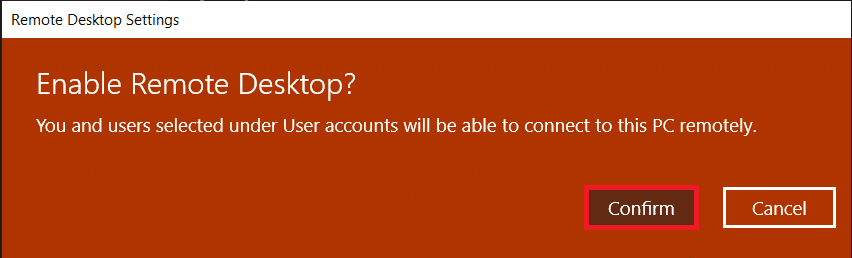
Metoda 2: Zmodyfikuj ustawienia zapory
Pulpit zdalny, będąc niezwykle przydatną funkcją, może również działać jako brama dla hakerów i umożliwiać im nieograniczony dostęp do komputera osobistego. Aby zapewnić kontrolę bezpieczeństwa komputera, połączenie pulpitu zdalnego nie jest dozwolone przez Zaporę systemu Windows. Musisz ręcznie zezwolić na Pulpit zdalny przez zaporę sieciową obrońcy.
1. Wpisz Panel sterowania w polu polecenia Uruchom lub w pasku wyszukiwania początkowego i naciśnij klawisz Enter , aby otworzyć aplikację.
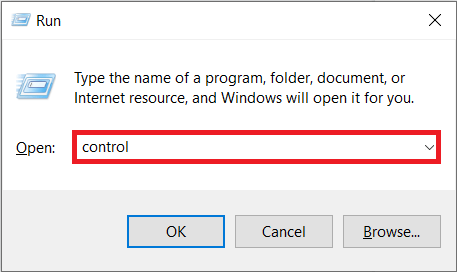
2. Teraz kliknij Zapora systemu Windows Defender .
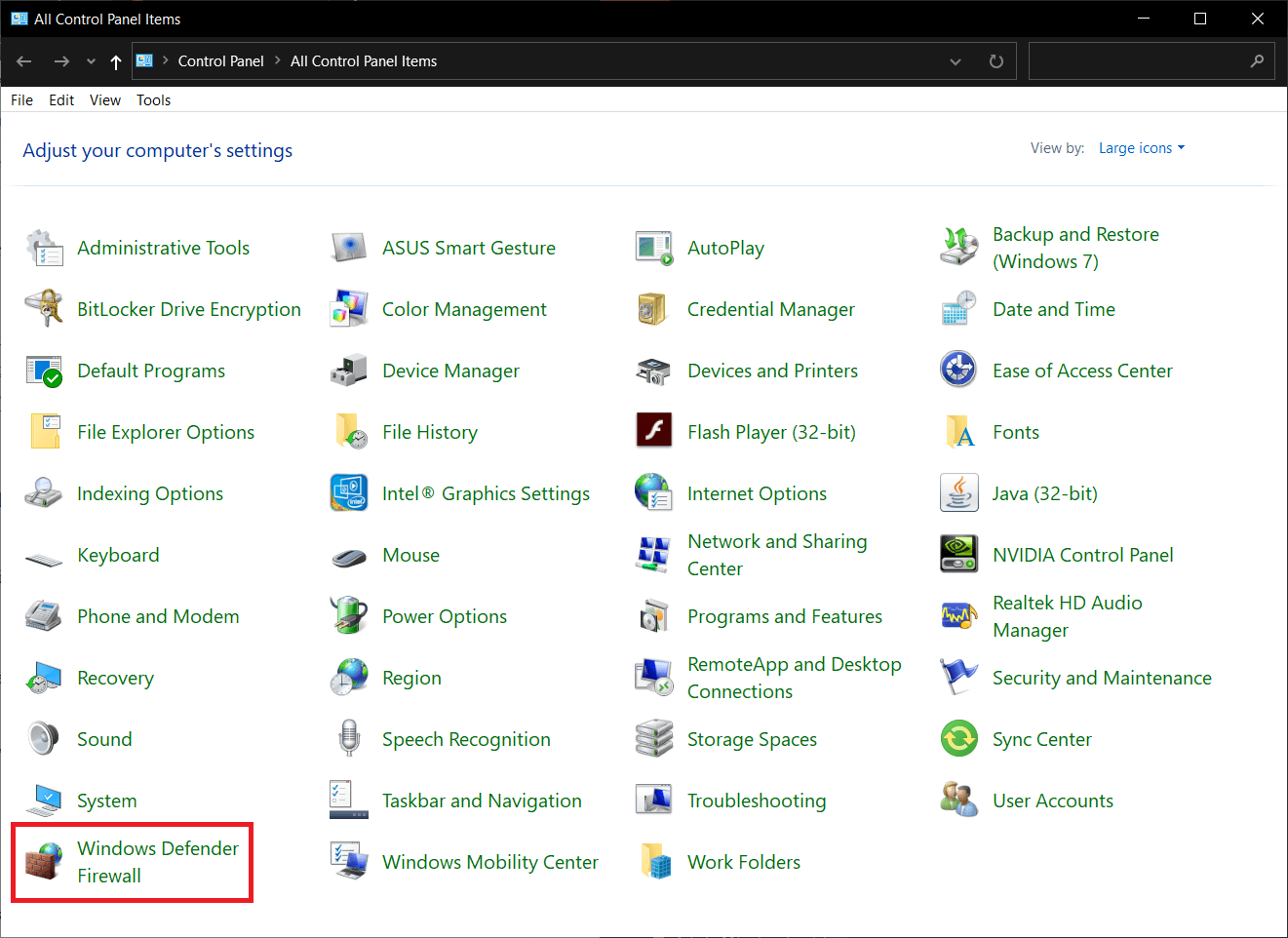
3. W następnym oknie kliknij Zezwalaj aplikacji lub funkcji przez hiperłącze Zapora systemu Windows Defender.
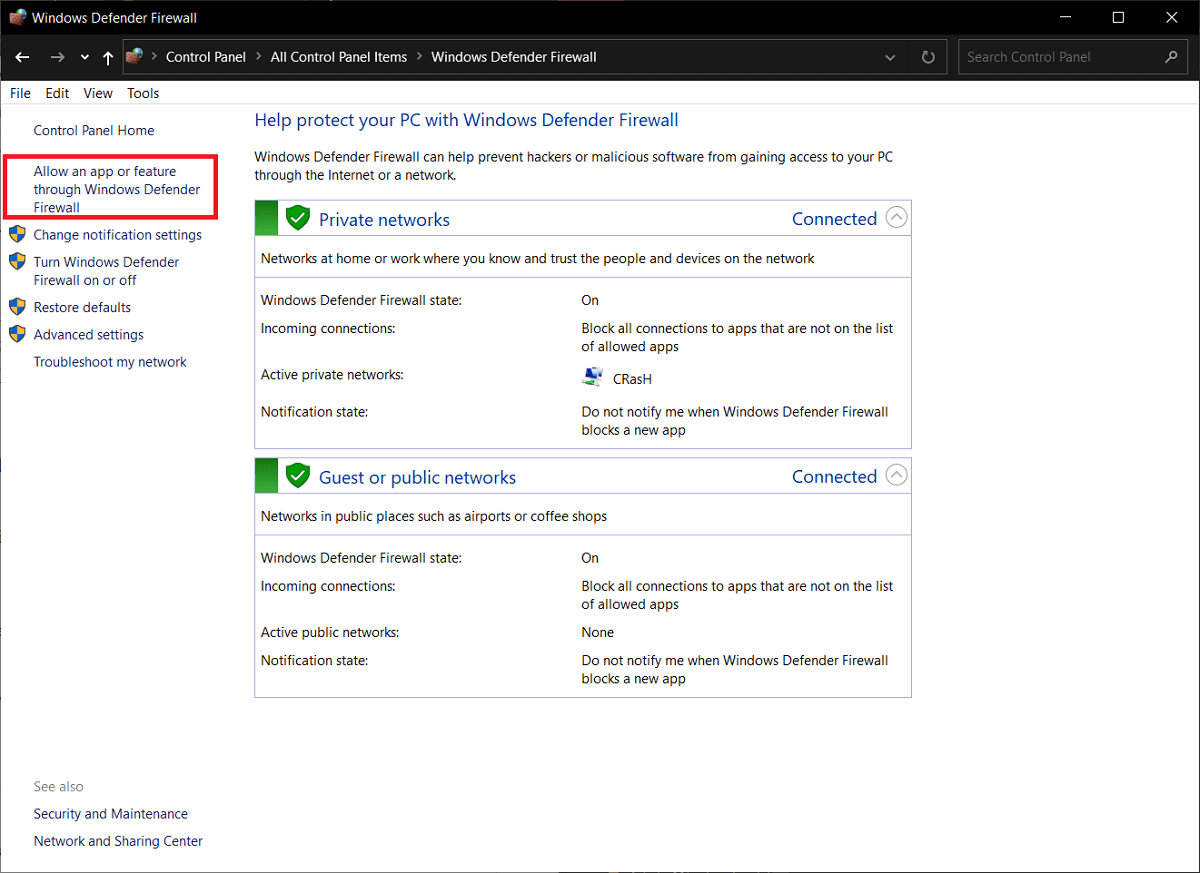
4. Kliknij przycisk Zmień ustawienia .
5. Przewiń w dół listę Zezwalaj aplikacjom i funkcjom i zaznacz pole obok Pulpit zdalny .
6. Kliknij OK , aby zapisać modyfikację i wyjść.
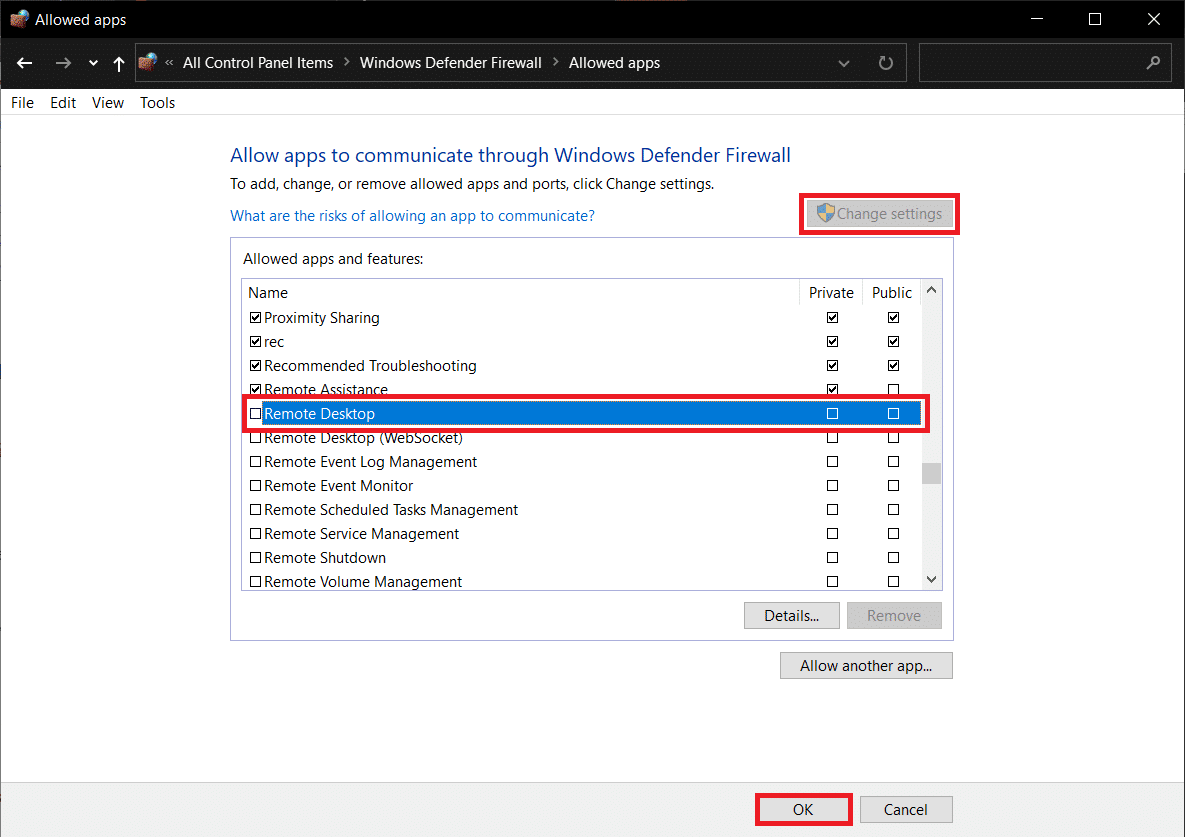
Wraz z zaporą sieciową Defender program antywirusowy zainstalowany na komputerze może blokować nawiązywanie połączenia zdalnego. Tymczasowo wyłącz program antywirusowy lub odinstaluj go i sprawdź, czy możesz nawiązać połączenie.
Przeczytaj także: Uzyskaj zdalny dostęp do komputera za pomocą Pulpitu zdalnego Chrome
Metoda 3: Włącz pomoc zdalną
Podobnie jak Pulpit zdalny, system Windows ma inną funkcję o nazwie Pomoc zdalna. Oba mogą brzmieć tak samo, ale mają pewne kluczowe różnice. Na przykład połączenie z pulpitem zdalnym zapewnia pełną kontrolę nad systemem użytkownikowi zdalnemu, podczas gdy Pomoc zdalna umożliwia użytkownikom tylko częściową kontrolę. Ponadto, aby nawiązać połączenie zdalne, należy znać dokładne dane uwierzytelniające, podczas gdy do udzielenia pomocy zdalnej wymagane jest zaproszenie. Ponadto w przypadku połączenia zdalnego ekran komputera hosta pozostaje pusty, a zawartość jest wyświetlana tylko w systemie podłączonym zdalnie. W przypadku połączenia pomocy zdalnej ten sam pulpit jest wyświetlany na obu połączonych komputerach.
Jeśli masz problemy ze skonfigurowaniem połączenia zdalnego, spróbuj włączyć pomoc zdalną, a następnie wysłać zaproszenie do innego użytkownika.
1. Kliknij dwukrotnie ikonę skrótu Eksploratora plików Windows na pulpicie, aby uruchomić aplikację i kliknij prawym przyciskiem myszy Ten komputer .
2. Kliknij Właściwości w wyświetlonym menu kontekstowym.
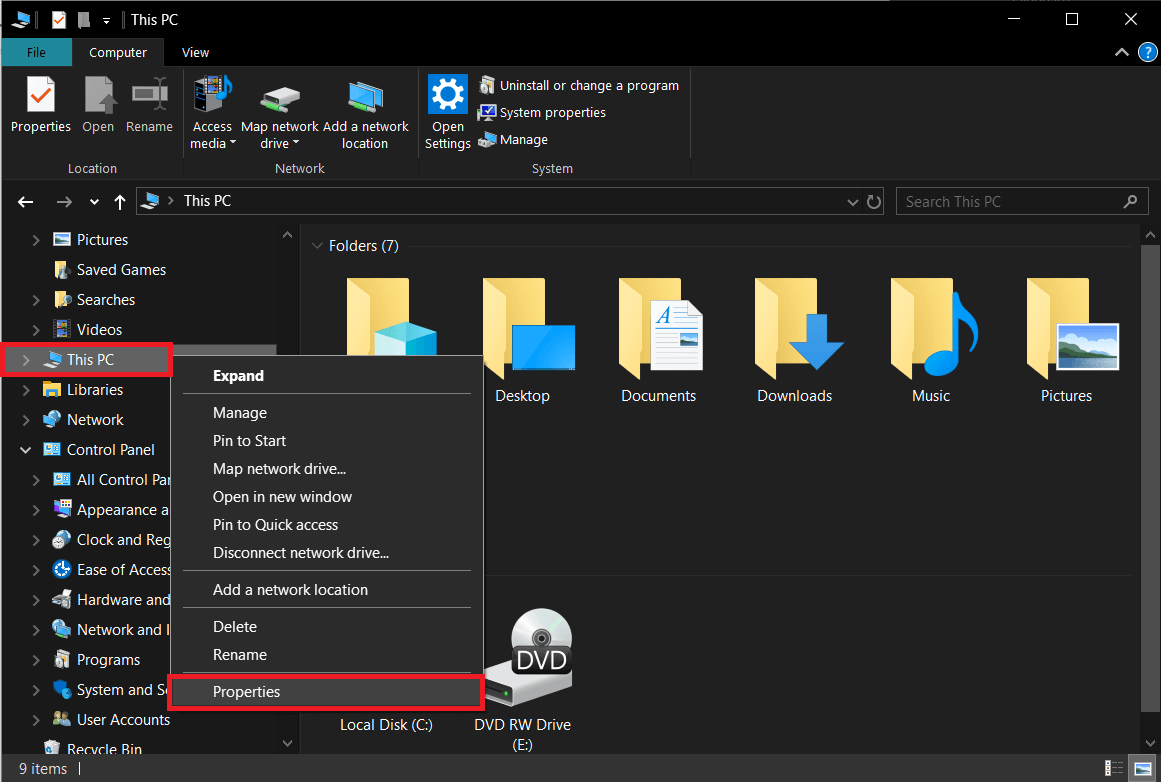
3. Otwórz Ustawienia pilota .
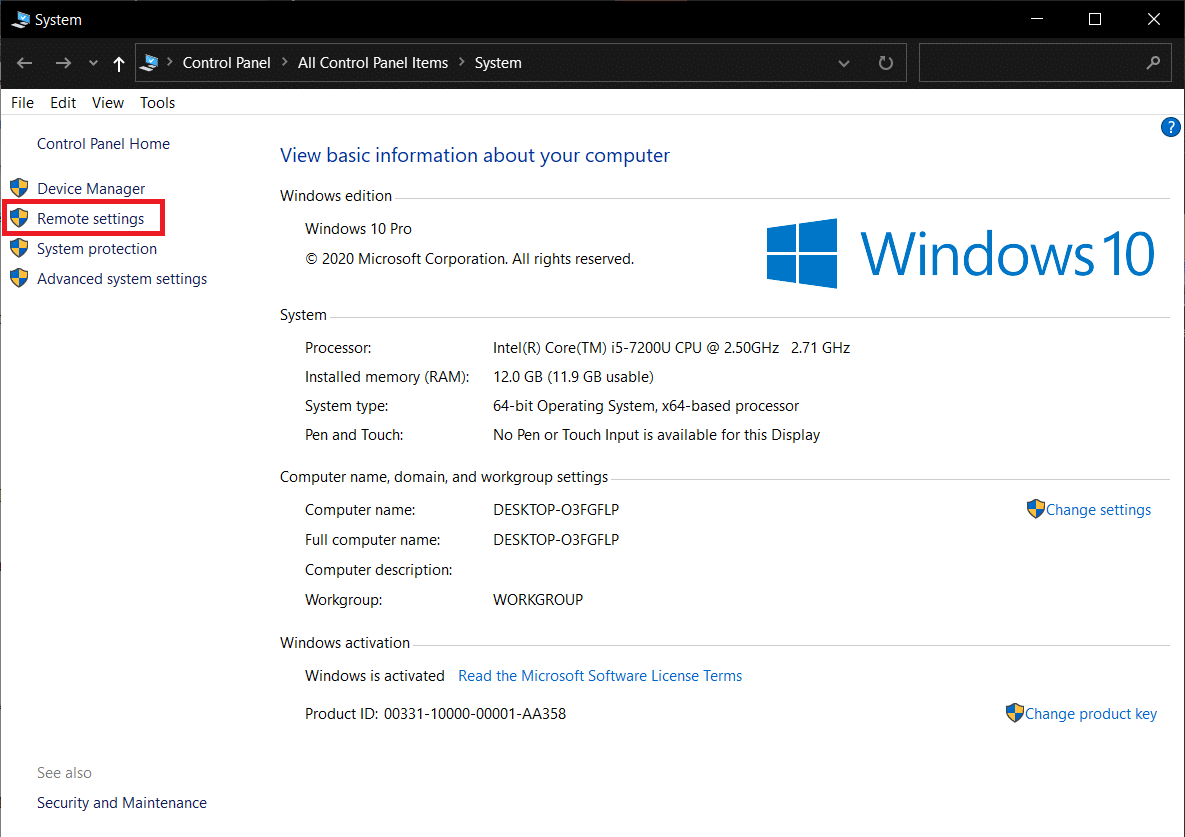
4. Zaznacz pole obok opcji „Zezwalaj na połączenia Pomocy zdalnej z tym komputerem” .
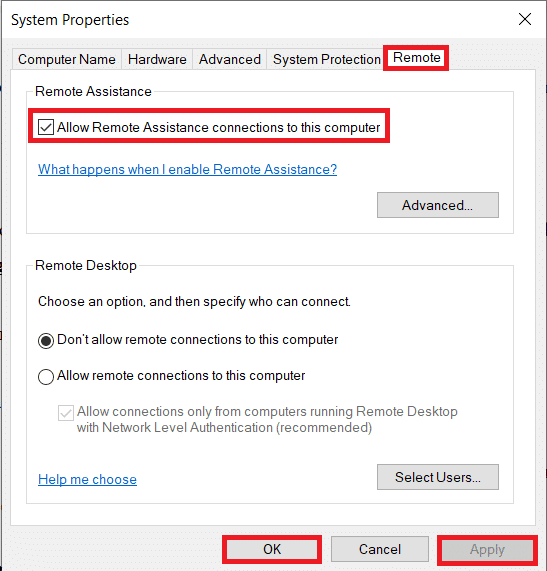
5. Pomoc zdalna również musi być ręcznie zezwolona przez zaporę. Dlatego wykonaj kroki od 1 do 4 poprzedniej metody i zaznacz pole obok opcji Pomoc zdalna.
Aby wysłać zaproszenie do pomocy:
1. Otwórz Panel sterowania i kliknij element Rozwiązywanie problemów .

2. W lewym okienku kliknij Uzyskaj pomoc od znajomego .
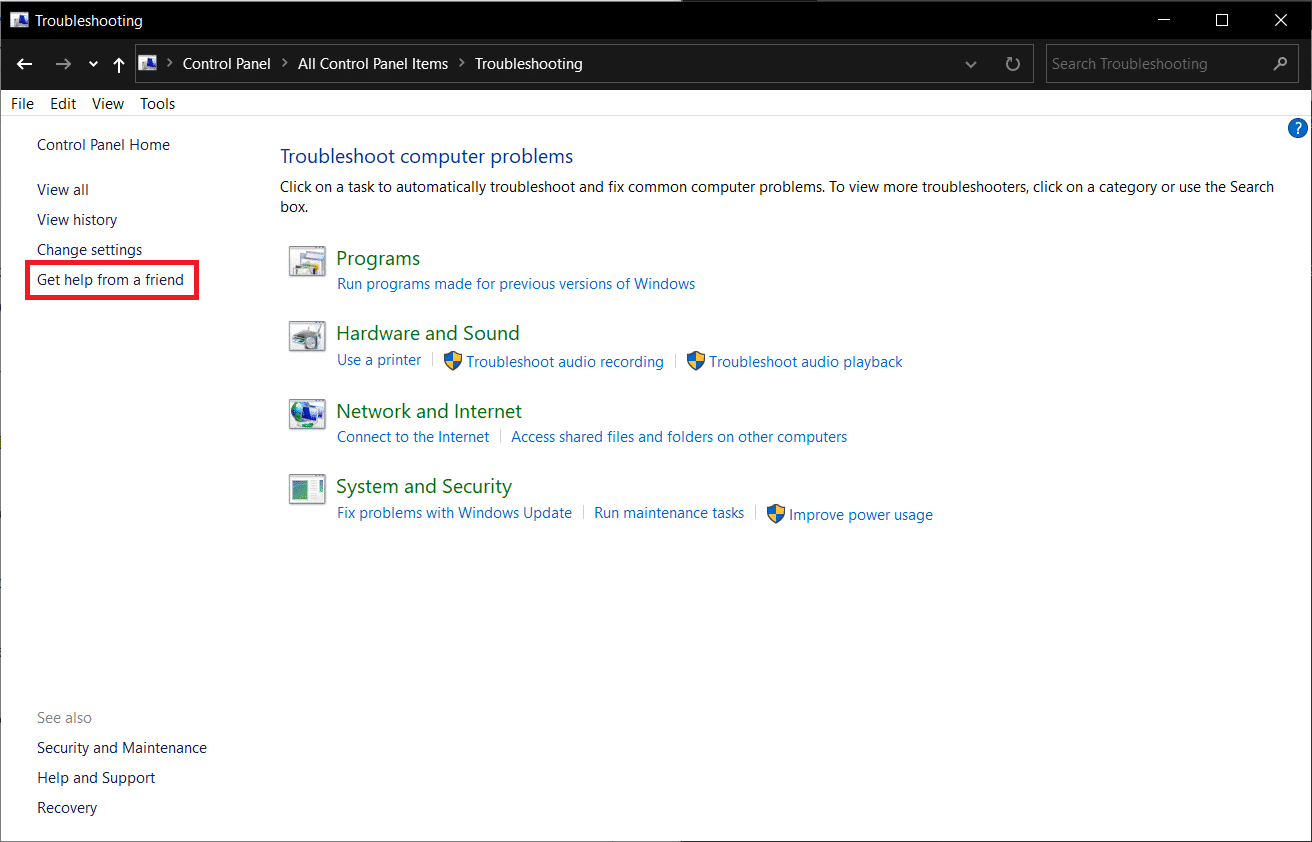
3. Kliknij Zaproś kogoś do pomocy. w następnym oknie.

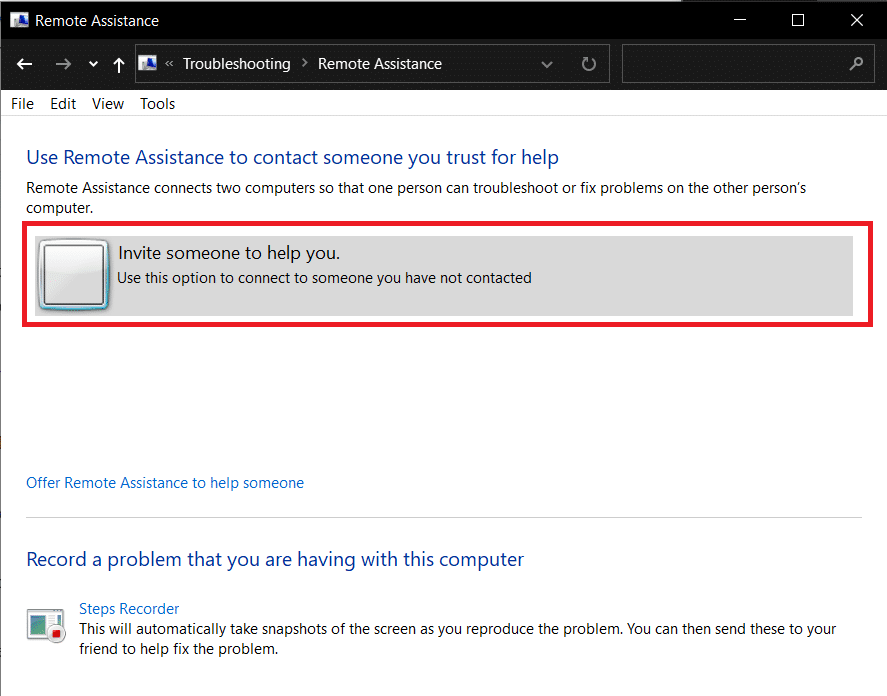
4. Wybierz jedną z trzech metod, aby zaprosić przyjaciela. Na potrzeby tego samouczka będziemy kontynuować pierwszą opcję, tj. Zapisz to zaproszenie jako plik . Możesz również wysłać zaproszenie bezpośrednio.
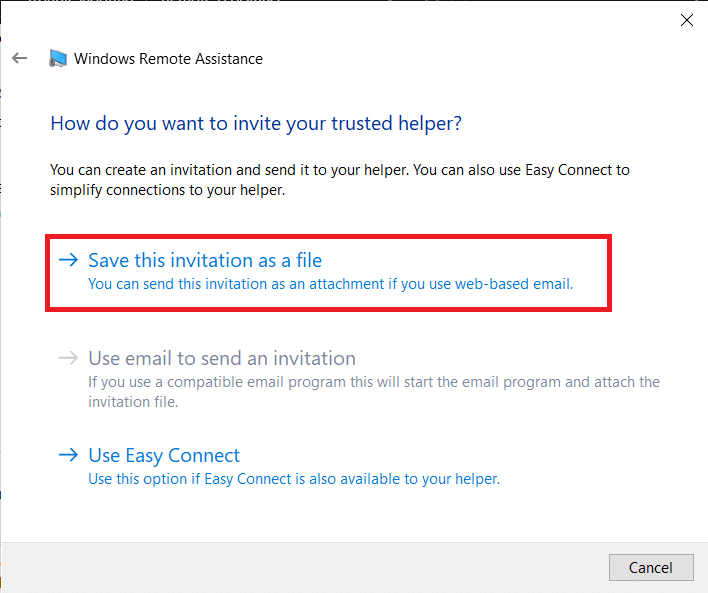
5. Zapisz plik zaproszenia w preferowanej lokalizacji.
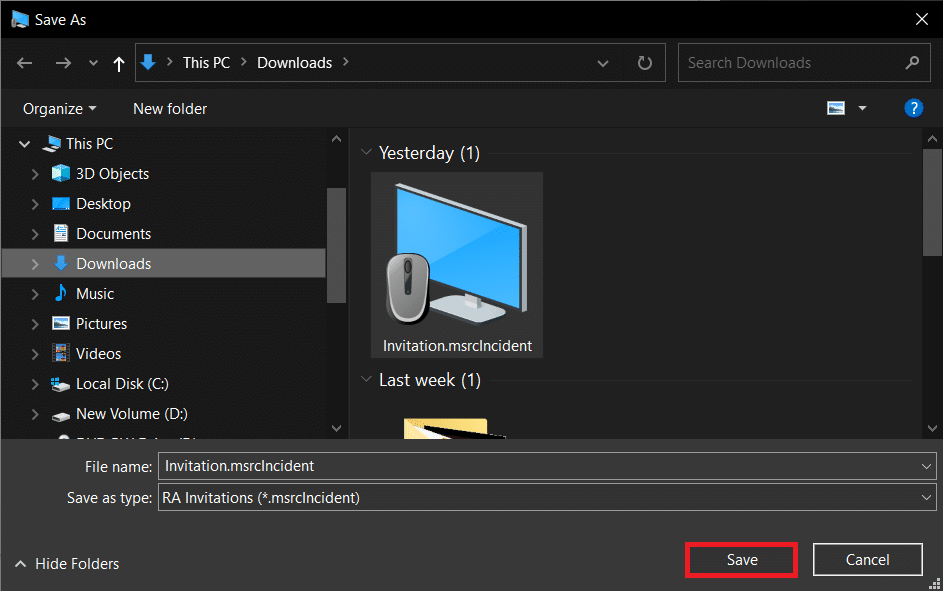
6. Po zapisaniu pliku otworzy się kolejne okno wyświetlające hasło do pliku. Ostrożnie skopiuj hasło i wyślij je znajomemu. Nie zamykaj okna Pomoc zdalna, dopóki połączenie nie zostanie nawiązane, w przeciwnym razie konieczne będzie utworzenie i wysłanie nowego zaproszenia.
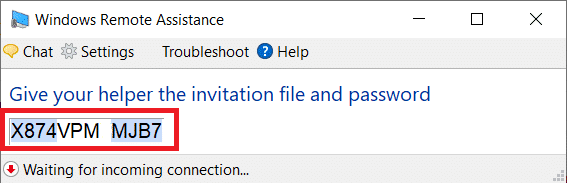
Metoda 4: Wyłącz niestandardowe skalowanie
Ważnym ustawieniem, które często jest pomijane podczas konfigurowania połączenia zdalnego, jest niestandardowe skalowanie. Dla tych, którzy nie są świadomi, system Windows pozwala użytkownikom ustawić niestandardowy rozmiar tekstu, aplikacji itp. Za pomocą funkcji niestandardowego skalowania. Jeśli jednak funkcja (skala niestandardowa) nie jest zgodna z innym urządzeniem, pojawią się problemy ze zdalnym sterowaniem komputerem.
1. Ponownie uruchom Ustawienia systemu Windows i kliknij System .
2. Na stronie Ustawienia wyświetlania kliknij opcję Wyłącz skalowanie niestandardowe i wyloguj się .
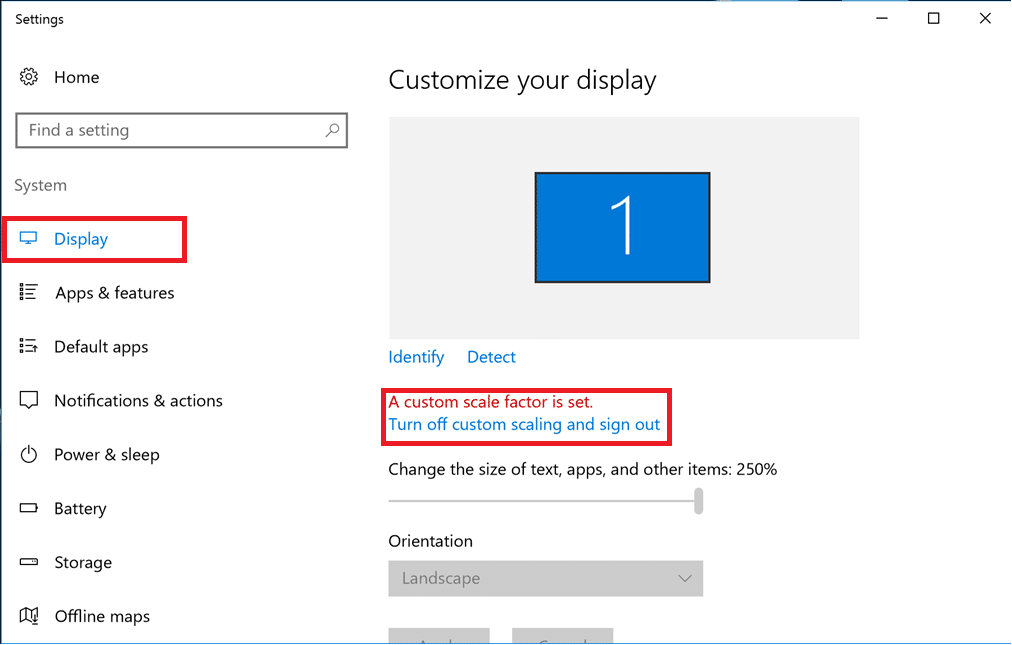
3. Zaloguj się ponownie na swoje konto i sprawdź, czy możesz się teraz połączyć.
Przeczytaj także: Jak włączyć pulpit zdalny w systemie Windows 10
Metoda 5: Zmodyfikuj Edytor rejestru
Niektórzy użytkownicy byli w stanie rozwiązać problem braku połączenia pulpitu zdalnego, modyfikując folder Terminal Server Client w edytorze rejestru. Zachowaj szczególną ostrożność, wykonując poniższe czynności i wprowadzając zmiany w rejestrze, ponieważ każdy przypadkowy błąd może spowodować dodatkowe problemy.
1. Naciśnij klawisz Windows + R, aby uruchomić pole poleceń Uruchom, wpisz Regedit i naciśnij klawisz Enter, aby otworzyć Edytor rejestru .
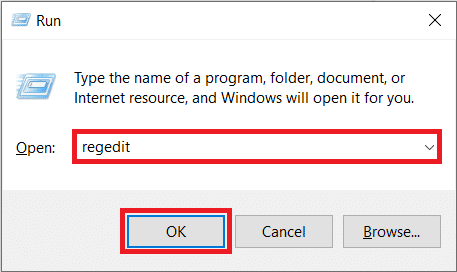
2. Korzystając z menu nawigacyjnego na lewym panelu, przejdź do następującej lokalizacji:
HKEY_CURRENT_USER\Software\Microsoft\Klient serwera terminali
3. Kliknij prawym przyciskiem myszy w dowolnym miejscu prawego panelu i wybierz Nowy , a następnie Wartość DWORD (32-bitowa).
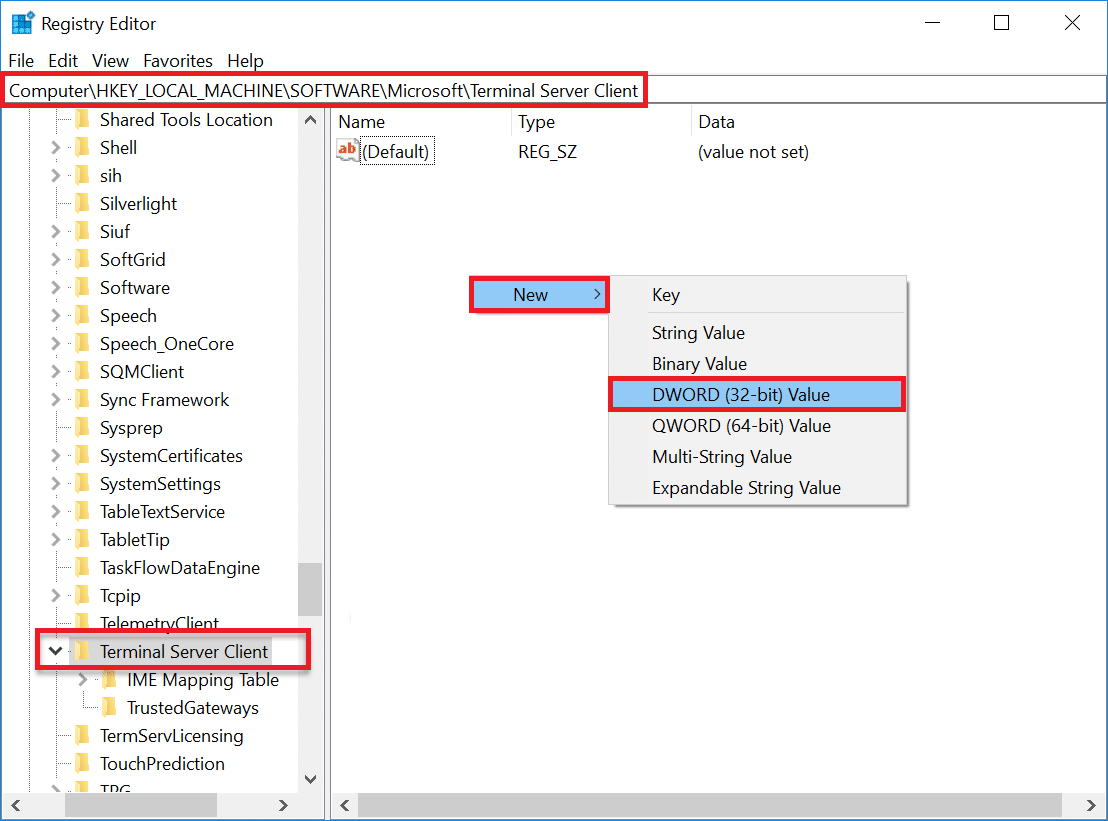
4. Zmień nazwę wartości na RDGClientTransport .
5. Kliknij dwukrotnie nowo utworzoną wartość DWORD , aby otworzyć jej Właściwości i ustawić Dane wartości jako 1.
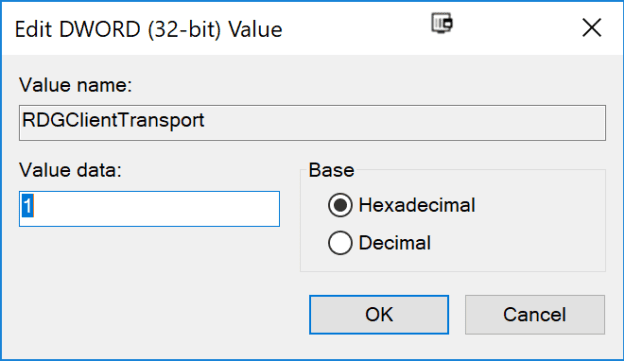
Metoda 6: Usuń istniejące poświadczenia pulpitu zdalnego
Jeśli wcześniej łączyłeś się z komputerem, ale teraz napotykasz problemy z ponownym połączeniem, spróbuj usunąć zapisane poświadczenia i zacząć od nowa. Całkiem możliwe, że niektóre szczegóły zostały zmienione i dlatego komputery nie mogą się połączyć.
1. Wyszukaj Podłączanie pulpitu zdalnego za pomocą paska wyszukiwania Cortany i naciśnij Enter, gdy pojawią się wyniki.
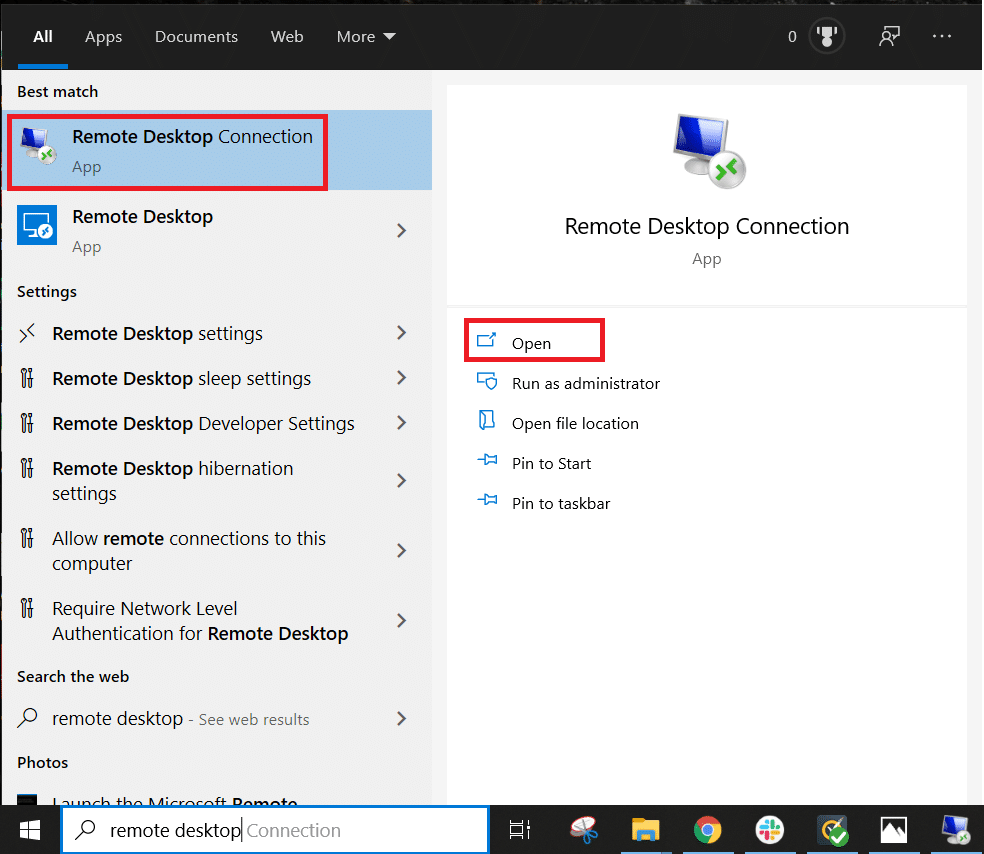
2. Kliknij strzałkę Pokaż opcje , aby odsłonić wszystkie zakładki.
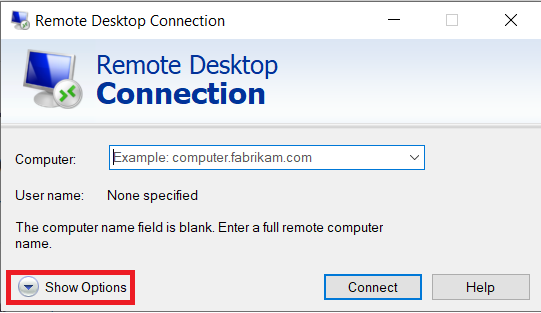
3. Przejdź do zakładki Zaawansowane i kliknij przycisk „Ustawienia…” w obszarze Połącz z dowolnego miejsca.
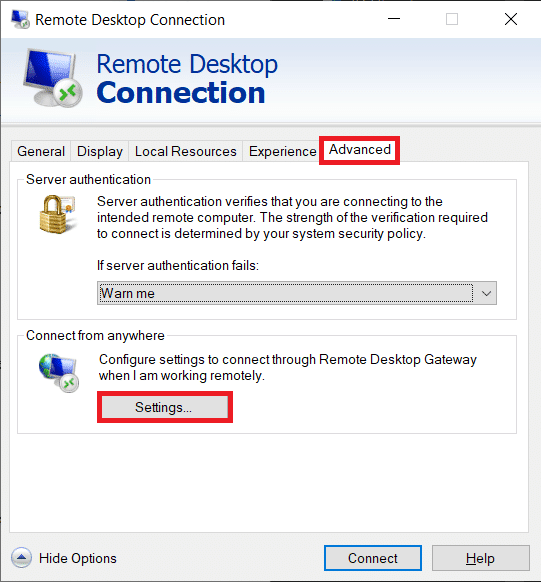
4. Usuń istniejące poświadczenia komputera, z którym masz trudności z połączeniem.
Możesz także ręcznie wprowadzić adres IP zdalnego komputera i edytować lub usunąć poświadczenia z samej zakładki Ogólne.
Przeczytaj także: Jak skonfigurować połączenie pulpitu zdalnego w systemie Windows 10
Metoda 7: Zmień ustawienia sieciowe
Ze względu na nasze bezpieczeństwo cyfrowe, połączenia z pulpitem zdalnym są dozwolone tylko w sieciach prywatnych. Więc jeśli jesteś podłączony do sieci publicznej, przełącz się na bezpieczniejszą prywatną lub ręcznie ustaw połączenie jako prywatne.
1. Ponownie otwórz Ustawienia systemu Windows i kliknij Sieć i Internet .
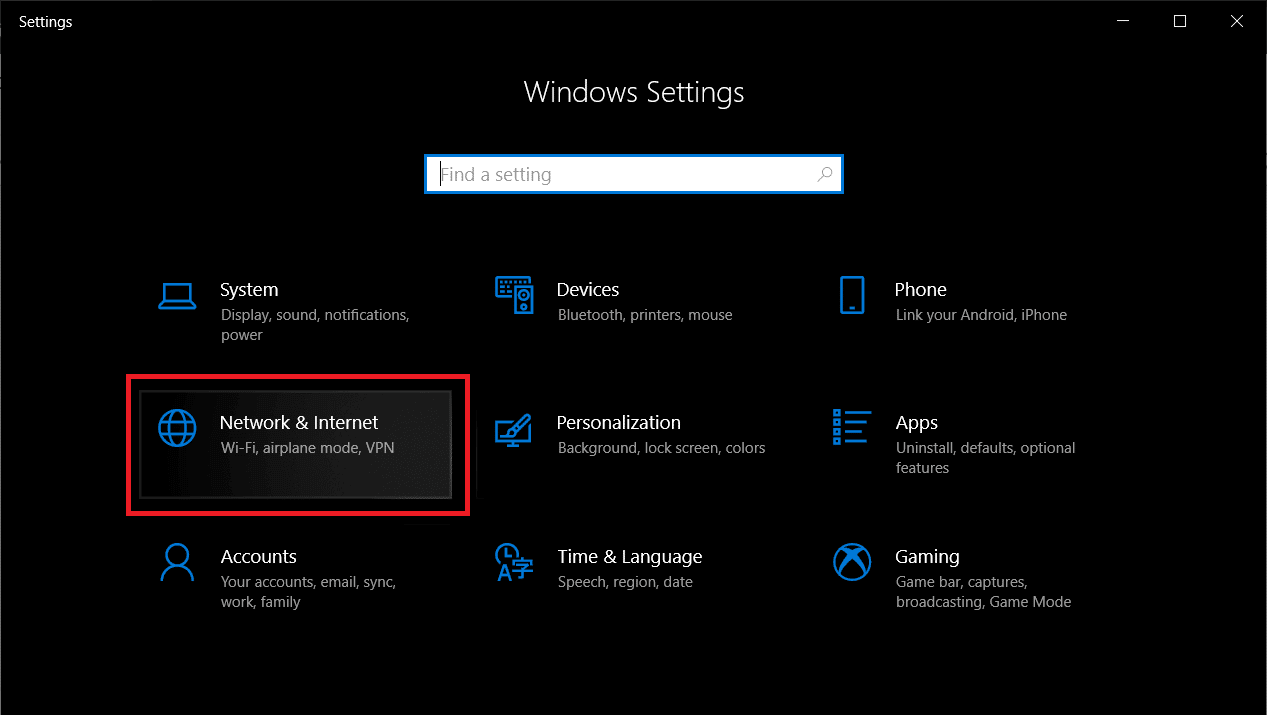
2. Na stronie Stan kliknij przycisk Właściwości pod bieżącą siecią.
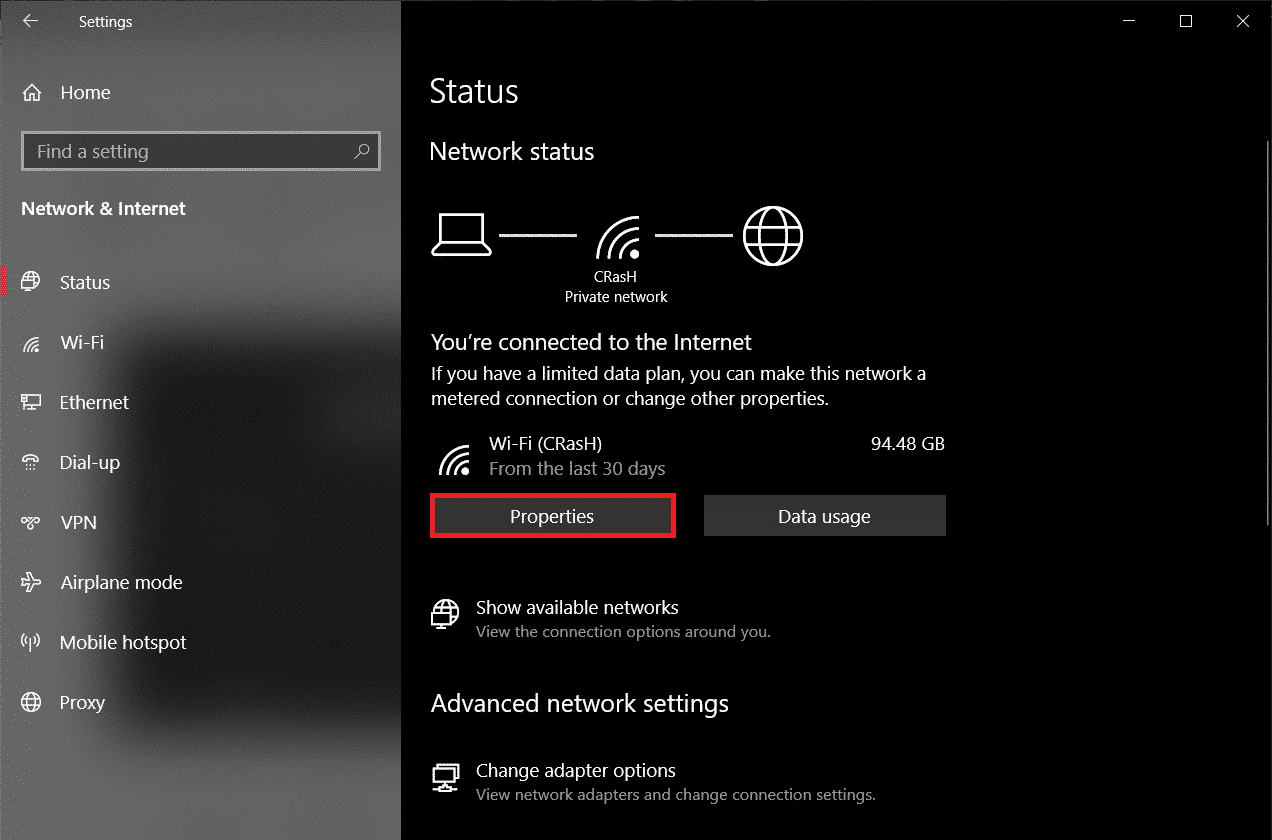
3. Ustaw profil sieciowy jako prywatny .
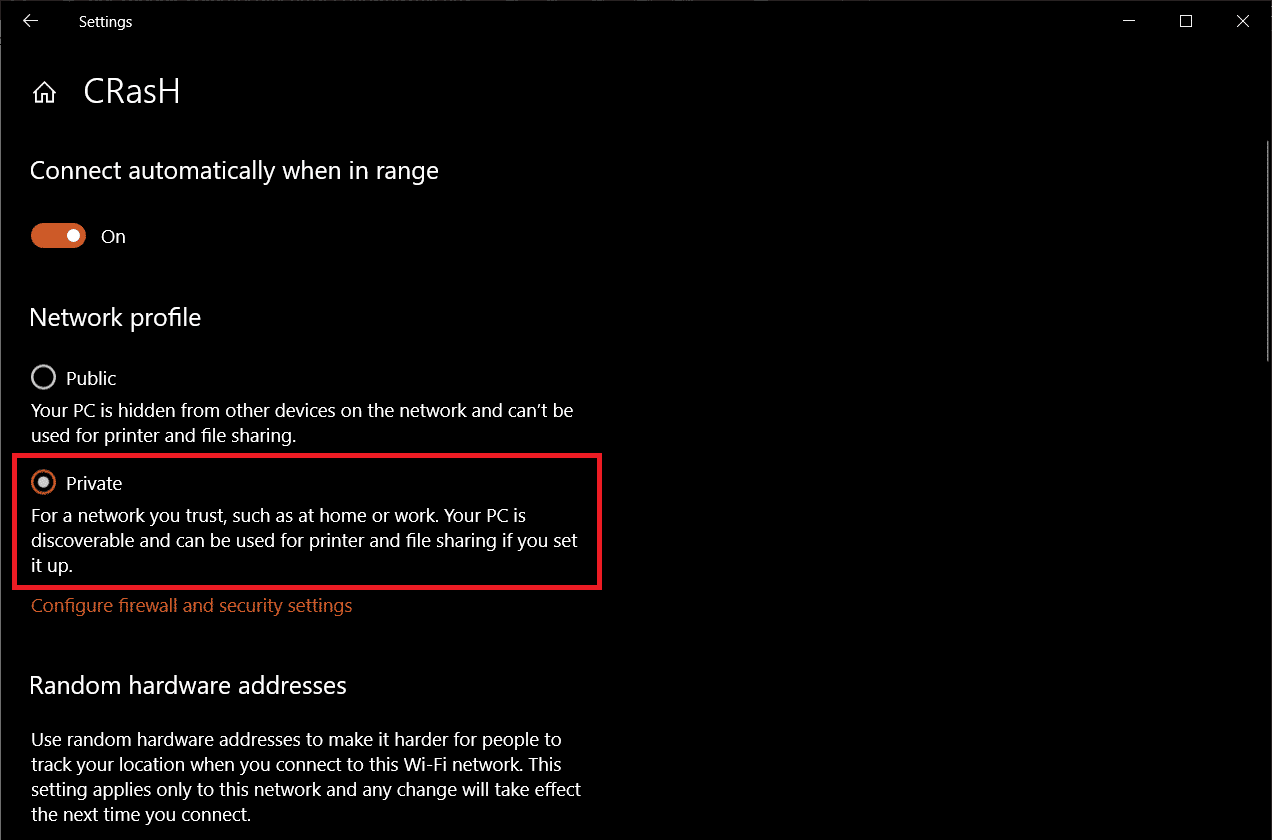
Metoda 8: Dodaj adres IP do pliku hosta
Innym ręcznym rozwiązaniem problemu zdalnego pulpitu z brakiem połączenia jest dodanie adresu IP zdalnego komputera do pliku hosta. Aby poznać adres IP komputera, otwórz Ustawienia > Sieć i Internet > Właściwości aktualnie podłączonej sieci, przewiń w dół do końca strony i sprawdź wartość IPv4.
1. Wyszukaj Wiersz polecenia na pasku Rozpocznij wyszukiwanie i wybierz Uruchom jako administrator .
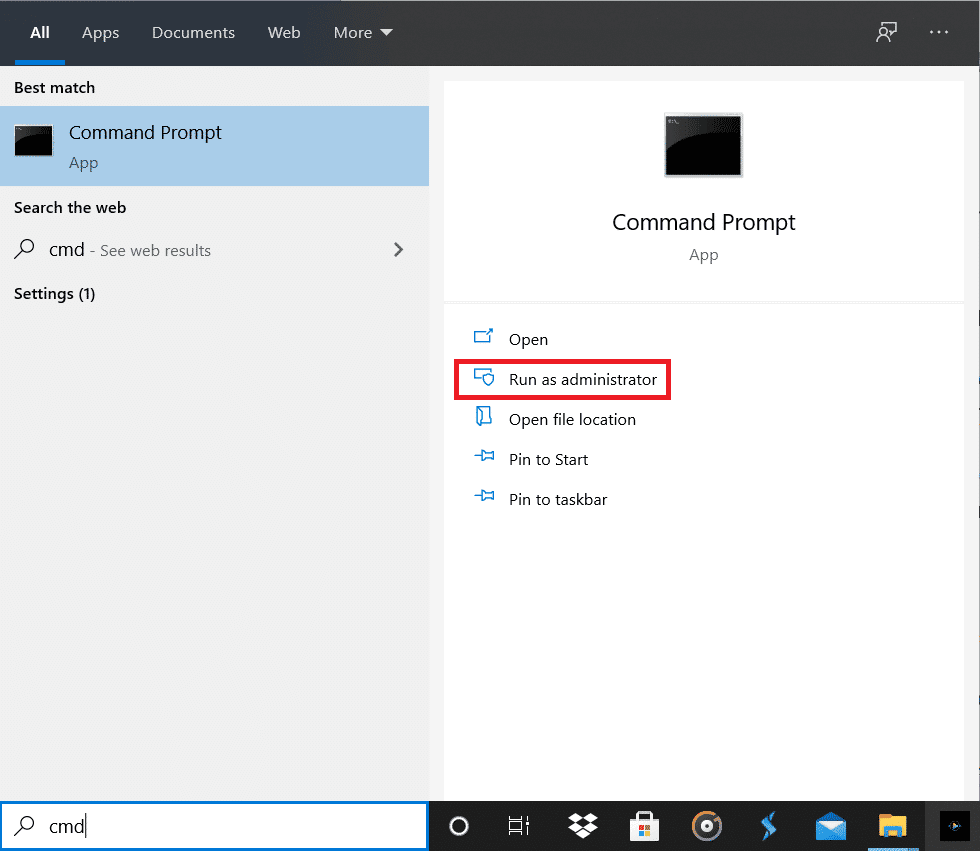
2. Wpisz następujące polecenie i naciśnij enter
cd C:/Windows/System32/Sterowniki/itp.
3. Następnie uruchom hosty notatnika , aby otworzyć plik hosta w aplikacji notatnika.
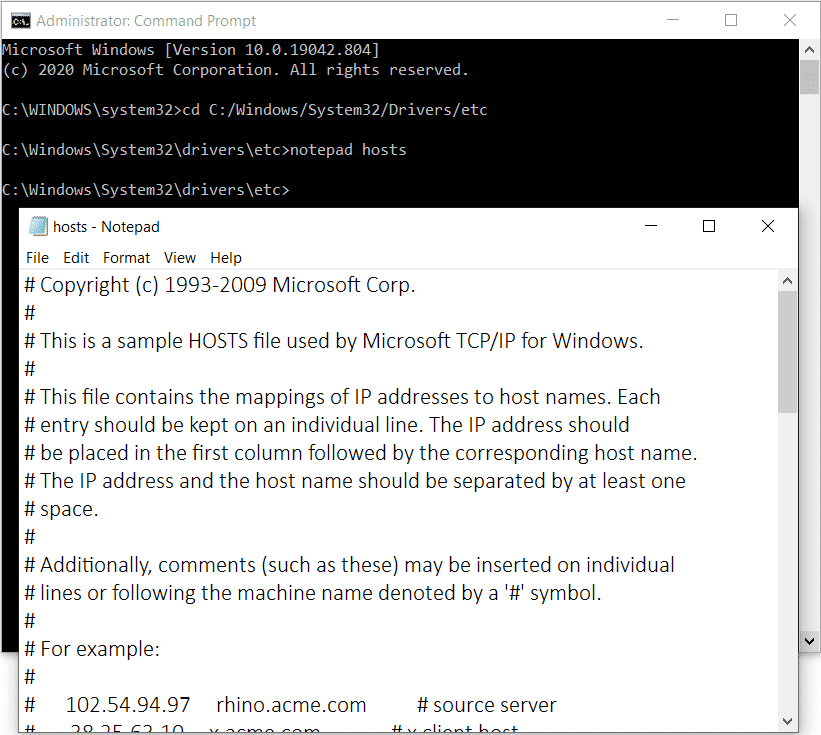
4. Dodaj adres IP zdalnego komputera i naciśnij Ctrl + S, aby zapisać zmiany.
Jeśli problemy z funkcją zdalnego pulpitu pojawiły się dopiero po wykonaniu najnowszej aktualizacji Windows Update, odinstaluj aktualizację lub poczekaj na przybycie kolejnej z błędem, który, miejmy nadzieję, został naprawiony. W międzyczasie możesz użyć jednego z kilku programów zdalnego pulpitu innych firm dostępnych dla systemu Windows. Jak wspomniano wcześniej, TeamViewer i Anydesk to ulubione przez tłumy, bezpłatne i bardzo łatwe w użyciu. RemotePC , ZoHo Assist i LogMeIn to kilka świetnych płatnych alternatyw.
Zalecana:
- Zmień port pulpitu zdalnego (RDP) w systemie Windows 10
- Kompleksowy przewodnik po formatowaniu tekstu Discord
- 5 sposobów na usunięcie złośliwego oprogramowania Chromium z systemu Windows 10
- Jak wyświetlić temperaturę procesora i GPU na pasku zadań
Mamy nadzieję, że ten przewodnik był pomocny i udało Ci się naprawić Pulpit zdalny nie łączy się w systemie Windows 10. Jeśli jednak masz jakiekolwiek wątpliwości, możesz zapytać w sekcji komentarzy poniżej.
